عندما يتعين علينا العمل من المنزل اليوم بسبب الحالة غير المستقرة لـ COVID-19 ، فقد قمنا بنقل العديد من الأعمال لإكمالها عبر الإنترنت ، بما في ذلك توقيع بعض المستندات. هذا يعني أنك قد تحتاج إلى التوقيع الإلكتروني بدلاً من كتابة اسمك بخط اليد على المستندات الورقية. لتلبية هذه الحاجة ، ستحتاج إلى إنشاء توقيع عبر الإنترنت. نتيجة لذلك ، ستقدم لك هذه المقالة بعض النصائح وصانعي التوقيع لتلبية متطلباتك.
محتويات
1. كيفية إنشاء التوقيع الرقمي لقوات الدفاع الشعبي
2. كيفية إنشاء توقيع مكتوب بخط اليد في ملف PDF
1. كيفية إنشاء التوقيع الرقمي لقوات الدفاع الشعبي
اليوم ، يعد PDF تنسيقًا مستخدمًا عالميًا لحفظ المستندات ونقلها. سيحتاج العديد من رجال الأعمال إلى التوقيع الإلكتروني على مستندات PDF عبر الإنترنت. إذن هذا دليل لاستخدام منشئ التوقيع الرقمي لإضافة توقيع رقمي إلى مستند PDF. الأداة الوحيدة التي تحتاجها هي EasePDF توقيع PDF ، وهي أداة صغيرة ولكنها مفيدة.
الخطوة الأولى. عندما تفتح EasePDF في متصفحك ، انتقل إلى أداة "e-Sign PDF" ضمن "All PDF Tools" في شريط التنقل.

الخطوة 2. الآن تحتاج إلى الضغط على الزر "اضف ملف" في الأداة ثم إضافة مستند PDF الذي تريد إدخال توقيع رقمي إليه في أداة "توقيع PDF".

الخطوة 3. انقر فوق رمز "إضافة توقيع" واختر "إنشاء توقيع" في شريط الأدوات ، ثم قم بإضافة المحتوى الذي تريد تسجيله في المستند. يمكنك أيضًا تغيير خط التوقيع وحجمه ولونه. أخيرًا ، عندما تقوم بتحرير التوقيع ، انقر فوق "حفظ" وقم بإنهاء إنشاء التوقيع الرقمي على مستند PDF.
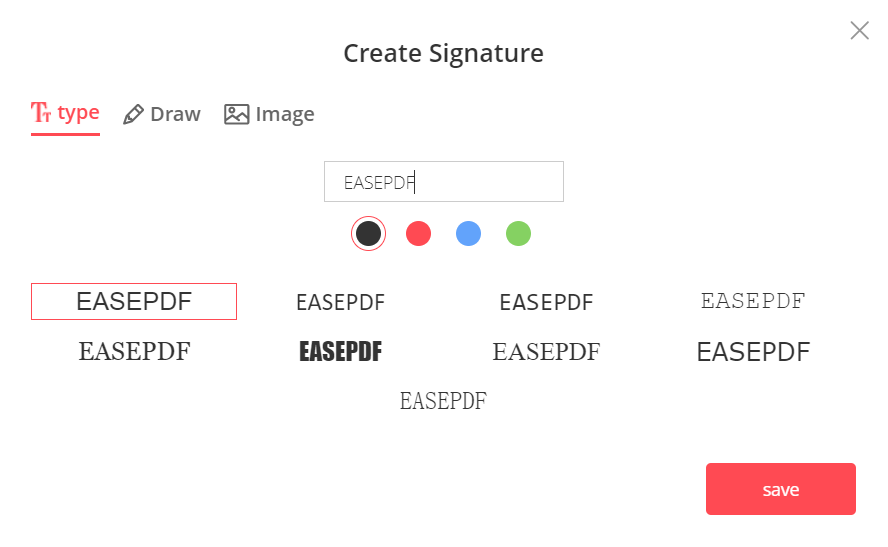
الخطوة 4. يمكنك سحب التوقيع الرقمي إلى أي مكان في المستند الآن ، ثم الضغط على "Save PDF".
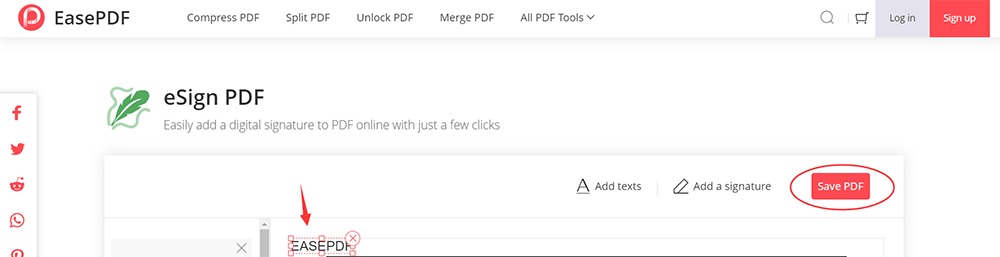
الخطوة 5. عندما يجلب EasePDF مستند PDF مع التوقيع الرقمي بداخلك ، فقط انقر فوق رمز "تنزيل" ، ثم يمكن حفظ مستند PDF الموقع على جهازك على الفور.
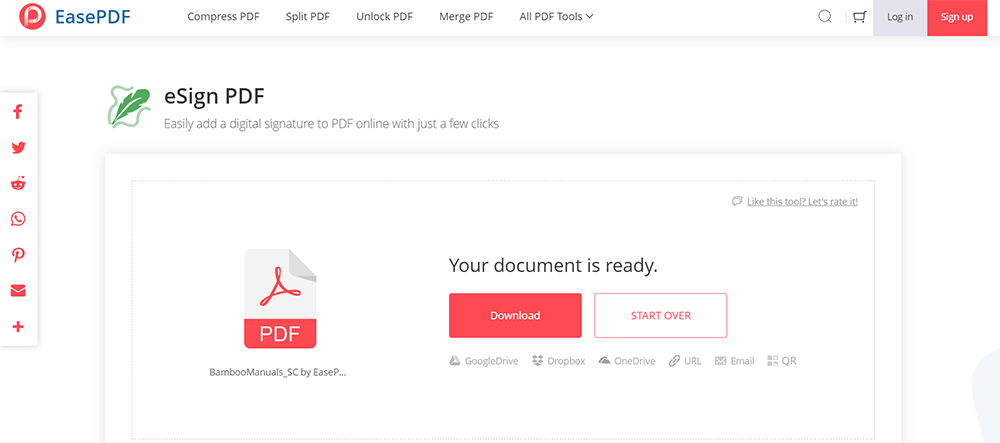
2. كيفية إنشاء توقيع مكتوب بخط اليد على مستند PDF
بدلاً من إضافة توقيع رقمي إلى مستند PDF مهم ، قد يرغب بعض الأشخاص في إنشاء توقيع بخط اليد عليه. إذن كيف يمكننا القيام بذلك عندما لا نتمكن من إنهاء عملية التوقيع إلا عبر الإنترنت؟ هناك طريقتان عمليتان ولا يزال بإمكان EasePDF تقديم كلا الجزأين من المساعدة لك لإنشاء توقيع مكتوب بخط اليد. الآن يمكنك اتباع الخطوات التي يجب القيام بها.
[الطريقة 1] أضف توقيعًا بخط اليد من خلال الصورة
الخطوة 1. أولاً ، اكتب توقيعك بخط اليد على ورقة أو تطبيق رسم ، ثم امسحه ضوئيًا واحفظه كصورة.
الخطوة الثانية. انتقل إلى "توقيع PDF" في EasePDF ضمن "All PDF Tools" ، ثم أضف مستند PDF الذي تحتاجه لإضافة توقيع مكتوب بخط اليد إلى الأداة.
الخطوة 3. الآن اختر خيار "إضافة توقيع" ثم انقر على "إنشاء توقيع" أيضًا. الآن في نافذة "إنشاء توقيع" ، انتقل إلى "صورة" وأضف صورتك المكتوبة بخط اليد إلى المستند.
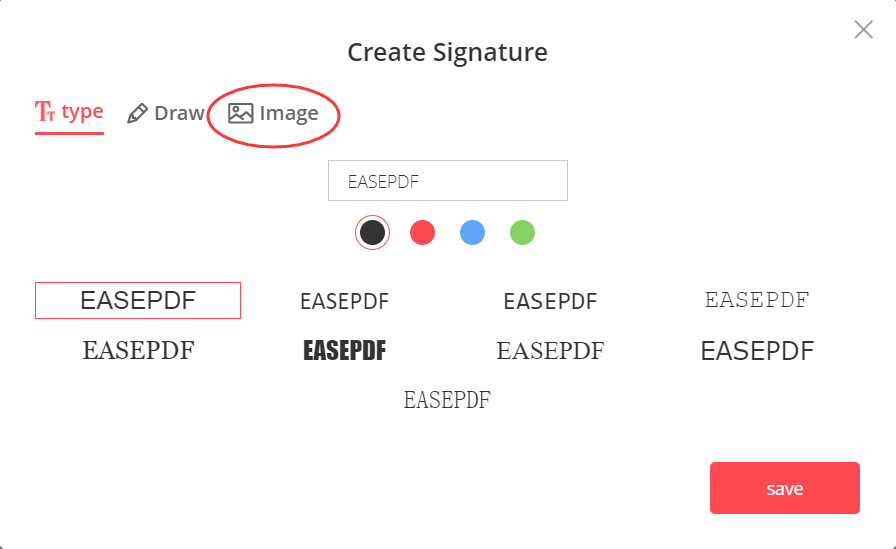
الخطوة 4. اسحب التوقيع إلى أي مكان في مستند PDF لوضعه. بمجرد الانتهاء ، اضغط على أيقونة "Save PDF" وسيقوم EasePDF بإعداد الوثيقة الموقعة.
الخطوة 5. عندما يتم تجهيز المستند الموقع جيدًا ، اضغط على أيقونة "تنزيل" ويمكنك الحصول عليه على الفور.
[الطريقة 2] أضف توقيعًا بخط اليد مباشرةً
الخطوة الأولى: انتقل مباشرةً إلى EasePDF أيضًا عن أداة "توقيع PDF" ضمن "جميع أدوات PDF".
الخطوة 2. انقر فوق الزر "اضف ملف" في "توقيع PDF" ، ثم قم بإضافة المستند الذي تريد إنشاء توقيع مكتوب بخط اليد إلى الأداة. ثم عليك النقر على خيار "إضافة توقيع" واختيار "إنشاء توقيع".
الخطوة الثالثة. انقر على "رسم" هذه المرة ، وبعد ذلك يمكنك استخدام الماوس مباشرةً لإنشاء توقيع بخط اليد على اللوحة الفارغة. بعد كتابة التوقيع ، انقر فوق "حفظ" لإضافته إلى المستند.
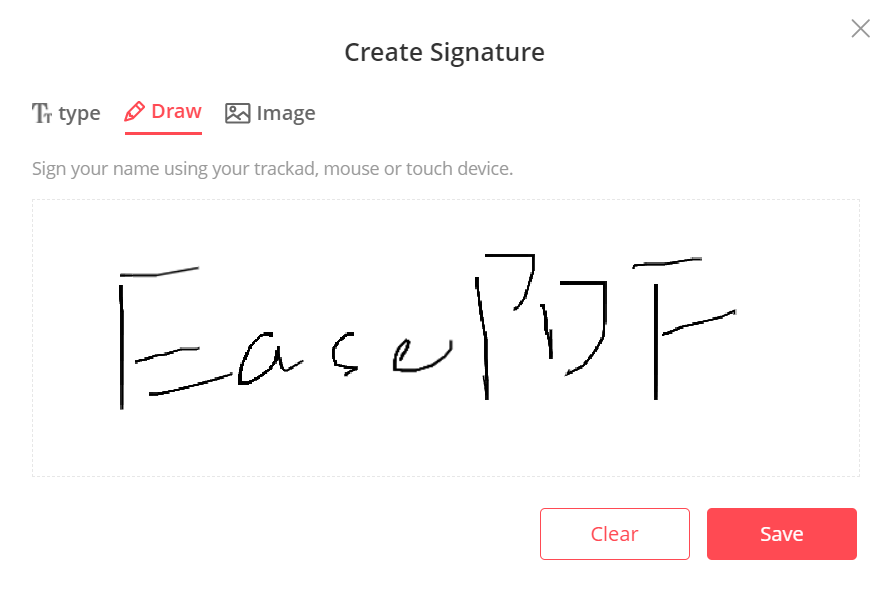
الخطوة 4. أخيرًا ، انتظر حتى EasePDF بحفظ مستند PDF الموقع نيابة عنك. ثم ما عليك سوى النقر على "تنزيل" للوصول إلى جهازك.
3. 3 مولدات التوقيع المجانية المقترحة عبر الإنترنت
بدلاً من إضافة توقيع إلى مستند PDF عبر الإنترنت ، قد تحتاج فقط إلى إنشاء توقيع لمستندات أخرى بدلاً من PDF. لذلك ستحصل هنا على 3 منشئي توقيع موصى بهم لإعلامك بسهولة بكيفية عمل توقيع عبر الإنترنت.
أول مولد توقيع مجاني هو DocuSign. يقدم DocuSign خدمة مريحة للغاية للسماح لك بإنشاء توقيعات بسهولة عبر الإنترنت. بعد الانتقال إلى صفحته الرئيسية ، يمكنك إدخال المعلومات الأساسية لإنشاء توقيع ، ثم الضغط على رمز "البدء" ويمكنك إنشاء توقيع مباشرةً. سيكون من السهل على الجميع استخدامها.
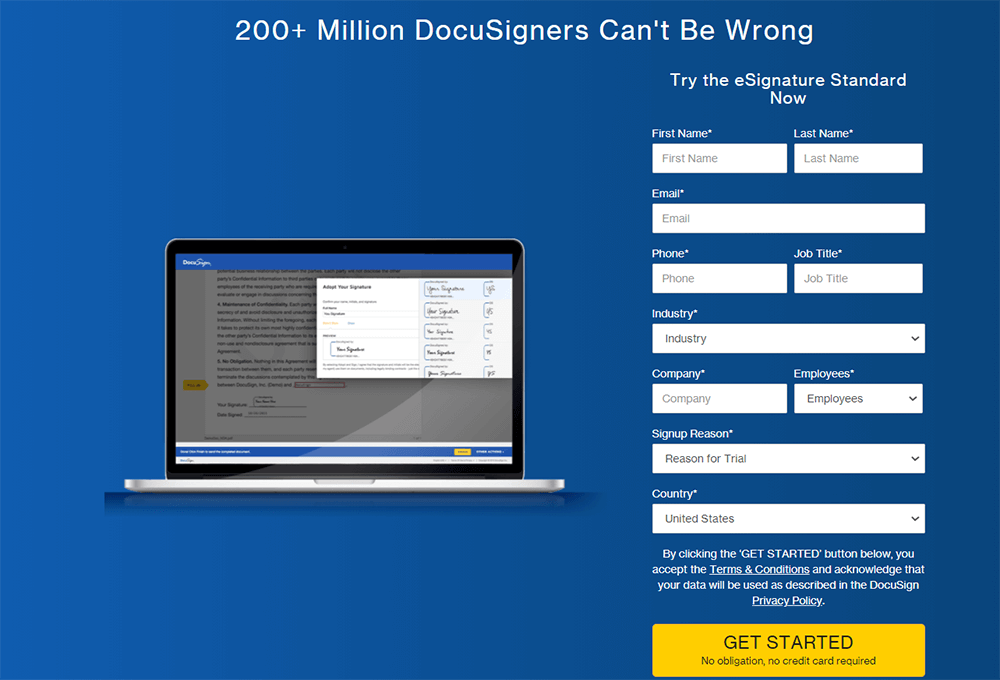
نأتي الآن إلى مولد توقيع مجاني آخر ، Smallpdf. يوفر Smallpdf أداة esign مثل EasePDF بحيث يمكنك أيضًا استخدام هذه الوظيفة مباشرةً لإضافة توقيع إلى أي مستندات PDF حسب حاجتك. يمكنك أيضًا استخدام ملف PDF فارغ ثم إنشاء توقيع بخط اليد للاستخدام في أي وقت في المستقبل. سيكون من السهل استخدامه أيضًا لأن Smallpdf حاولت إبقاء وظيفتها بسيطة للاستخدام قدر الإمكان.
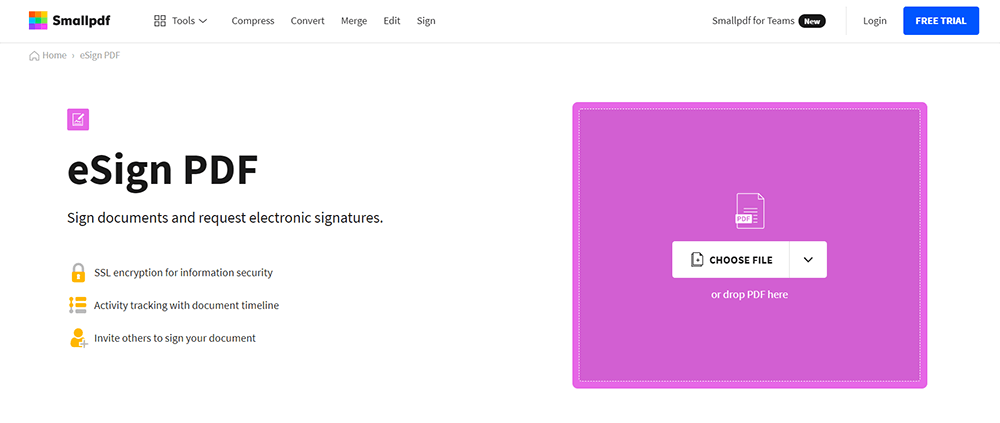
يوفر PandaDoc أيضًا مكانًا يمكنك من خلاله إنشاء توقيعات عبر الإنترنت. هذه الخدمة مجانية الاستخدام لذا لا داعي لإضاعة أي نفقات عليها. يتيح PandaDoc للمستخدمين إنشاء توقيع بسهولة ويسر لإضافته إلى المستندات حتى يتمكنوا من توقيع المستندات المهمة في أي وقت عبر الإنترنت دون طباعة الورق. يجلب الراحة لرجال الأعمال.
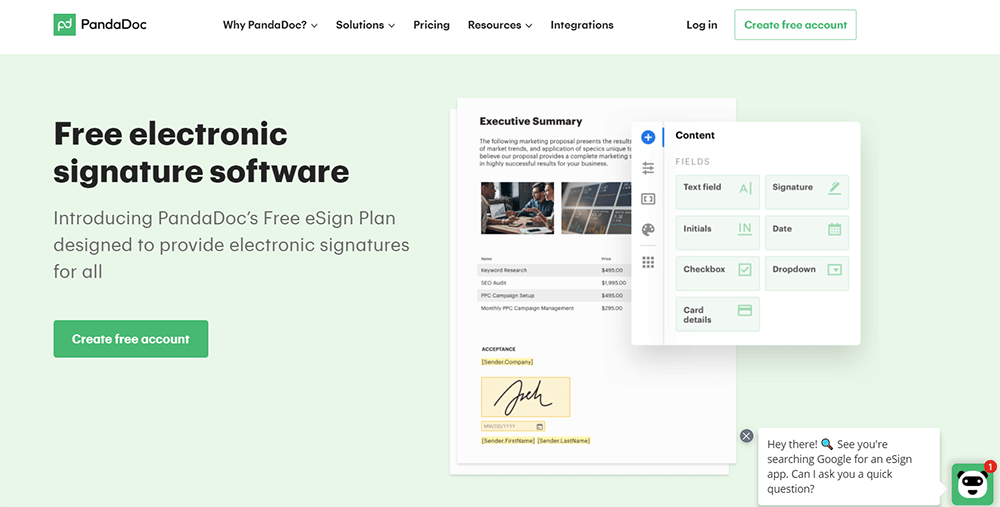
4. 3 مولدات توقيع بريد إلكتروني مجانية
باستثناء التوقيع على المستندات عبر الإنترنت ، عندما نتواصل باستخدام البريد الإلكتروني ، قد يرغب رجال الأعمال في إضافة توقيع بريد إلكتروني حتى يتمكنوا من السماح للآخرين بمعرفة هويتهم. إذا كنت بحاجة أيضًا إلى إنشاء توقيع بريد إلكتروني ، فإليك 3 مولدات توقيع بريد إلكتروني مجانية يمكنك استخدامها.
تقدم Mailsignatures وظيفة سهلة وبديهية للغاية ، مما يتيح للأشخاص إنشاء توقيعات البريد الإلكتروني بسهولة عبر الإنترنت. ما عليك سوى اختيار نظام أساسي للبريد تستخدمه بشكل متكرر ، وإدخال تفاصيل التوقيع وسيقوم ببقية الأشياء نيابةً عنك. ما عليك سوى الانتظار حتى يتم إنشاء التوقيع تلقائيًا ثم لصقه في نظام البريد الإلكتروني الخاص بك للتقدم مباشرة.
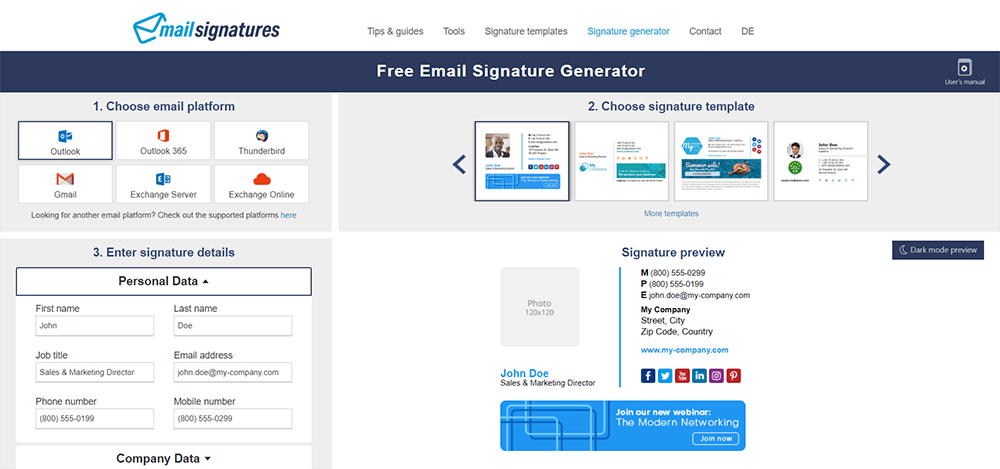
HubSpot هو أيضًا مولد توقيع بريد إلكتروني مجاني يوفر نظامًا أساسيًا عبر الإنترنت للأشخاص لإنشاء توقيعات بريد إلكتروني للتقدم إلى البريد الإلكتروني. يقدم قوالب مختلفة حتى تتمكن من تحرير توقيع البريد الإلكتروني الخاص بك لتكون أكثر احترافًا وشخصية. طريقة إنشاء توقيع بريد إلكتروني باستخدام HubSpot بسيطة. ما عليك سوى اتباع التعليمات الخاصة به لإنشاء واحدة لك بسهولة.
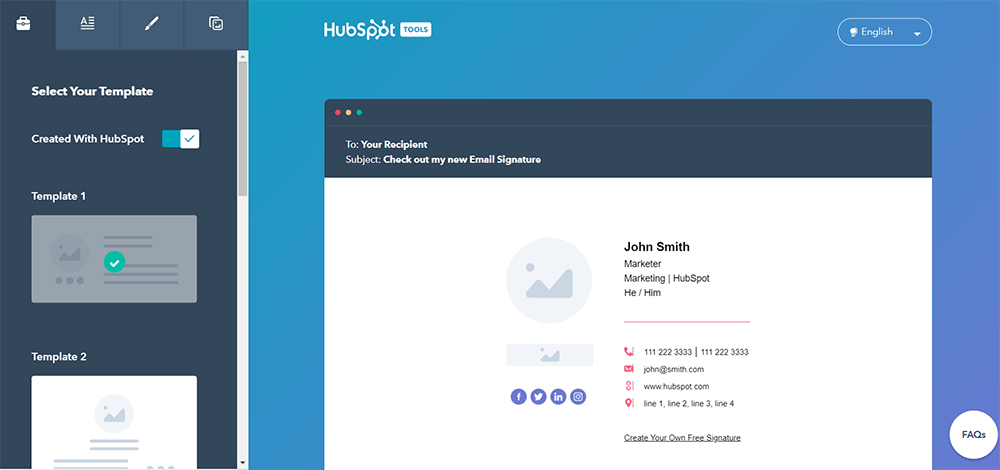
يحتوي MySignature على خدمة مريحة للغاية ولكنها قوية تتيح للأشخاص إنشاء توقيع البريد الإلكتروني بسهولة. يمكنك اختيار الجهاز الذي تريد دائمًا إرسال بريد إلكتروني إليه ثم إنشاء قوالب مخصصة لتلك الأجهزة. MySignature ليست أداة معقدة لذا يمكنك استخدامها بسهولة شديدة حتى إذا كنت مستخدمًا جديدًا.
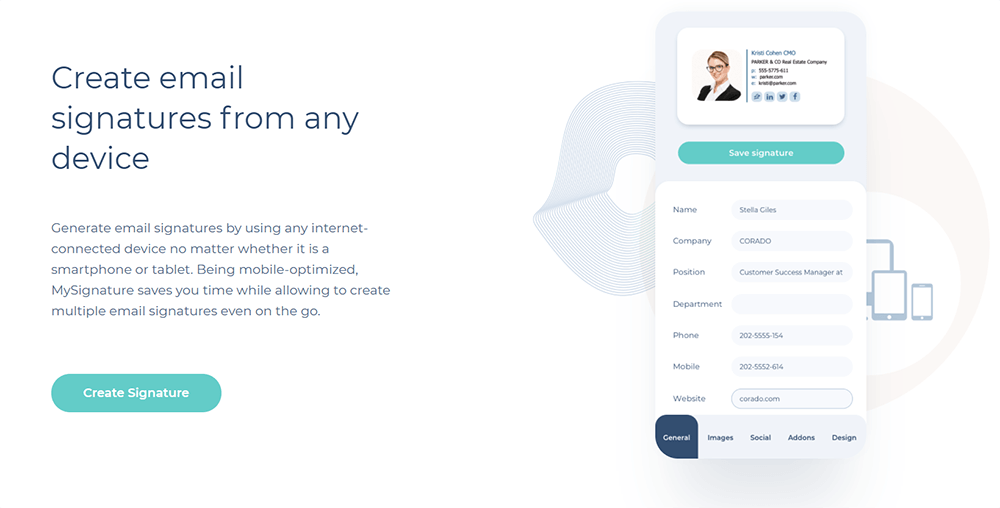
ختاما
يمكن أن تساعد أدوات إنشاء التوقيع عبر الإنترنت هذه في عملك على الإنترنت في المنزل لتكون أكثر كفاءة على الرغم من أنه لا يمكنك الوصول إلى شركائك أو متعاونينك أو زملائك وجهًا لوجه. ما عليك سوى العثور على الأداة التي تلبي حاجتك إلى الاستخدام!
هل كان المقال مساعدا؟!
نعم أو رقم
























Comment
كن أول واحد لترك تعليق؟
مهلا ، هذا المورد ليس لديه أي تعليقات حتى الآن. هل تريد مشاركة تعليقك الآن؟
الرجاء إدخال التعليقات
من فضلك أدخل إسمك
يرجى إدخال عنوان البريد الإلكتروني الصحيح
شكرا لملاحظاتك
نشكر بإخلاص لتعليقاتكم وهم مفيدون جدا لنا. إذا كنت تحب EasePDF ، شاركه مع أصدقائك.
شارك